 카카오톡 PC버전 업데이트 출시소식과 업데이트 내역
카카오톡 PC버전 업데이트 출시소식과 업데이트 내역 카카오톡 PC버전 업데이트가 나왔다. 이번 업데이트 내역은 위와 같다. 개인적으로 주목할만한 부분은 3번째와 6번째인 듯.. 이번에 업데이트 된 버전은 1.0.3.341이다. Tag. 카카오톡, 카카오톡 PC버전, 카카오톡 컴퓨터, 카카오톡 메신져, IT, 인터넷, 메신져, 카카오톡 업데이트, 모바일, 스마트폰, 휴대폰, 컴퓨터 저의 글이 좋으면 손가락 클릭해 주세요. 로그인 안해도 클릭됩니다^^
더보기
카카오톡 PC버전 업데이트 출시소식과 업데이트 내역
카카오톡 PC버전 업데이트 출시소식과 업데이트 내역 카카오톡 PC버전 업데이트가 나왔다. 이번 업데이트 내역은 위와 같다. 개인적으로 주목할만한 부분은 3번째와 6번째인 듯.. 이번에 업데이트 된 버전은 1.0.3.341이다. Tag. 카카오톡, 카카오톡 PC버전, 카카오톡 컴퓨터, 카카오톡 메신져, IT, 인터넷, 메신져, 카카오톡 업데이트, 모바일, 스마트폰, 휴대폰, 컴퓨터 저의 글이 좋으면 손가락 클릭해 주세요. 로그인 안해도 클릭됩니다^^
더보기
 다음 스팸쪽지, 이젠 정말 지친다.
다음 스팸쪽지, 이젠 정말 지친다. 그렇게 매번 스팸 쪽지를 받을때마다 스팸신고를 해도 도대체 스팸 쪽지가 줄어들 생각을 안하네. 다음 영자님.. 대책 좀 세워 보시면 어떨지... Tag. 다음, 스팸쪽지, daum, 포털, 포털사이트, IT, 인터넷, spam, 이슈, 리뷰 저의 글이 좋으면 손가락 클릭해 주세요. 로그인 안해도 클릭됩니다^^
더보기
다음 스팸쪽지, 이젠 정말 지친다.
다음 스팸쪽지, 이젠 정말 지친다. 그렇게 매번 스팸 쪽지를 받을때마다 스팸신고를 해도 도대체 스팸 쪽지가 줄어들 생각을 안하네. 다음 영자님.. 대책 좀 세워 보시면 어떨지... Tag. 다음, 스팸쪽지, daum, 포털, 포털사이트, IT, 인터넷, spam, 이슈, 리뷰 저의 글이 좋으면 손가락 클릭해 주세요. 로그인 안해도 클릭됩니다^^
더보기
 스마트폰으로 강아지 사료주기 컨트롤하는 Pintofeed
스마트폰으로 강아지 사료주기 컨트롤하는 Pintofeed 이런 상품이 나올거라 생각했던 적이 있다. 스마트폰으로 집의 전등도 켜고 끄고, 에어컨도 켜고 끄는 시대인데 이런 제품이 없으면 말이 안돼지. 바로 스마트폰으로 강아지 사료를 주는 Pintofeed. 아이폰, 안드로이드 폰 모두에서 앱설치가 가능하다고 하며 출시가 된다면 99달러 정도의 가격대가 될 것이라고 한다. 자세한 사용기는 위 동영상에 모두 들어있다. 현재 indiegogo에서 캠패인 중에 있다. Tag. pintofeed, 강아지, 애견, 반려견, 사료, 애견사료, 강아지 사료, 일상, IT, 스마트폰, 모바일, 휴대폰, 아이폰, 안드로이드폰, 인터넷 저의 글이 좋으면 손가락 클릭해 주세요. 로그인 안해도 클릭됩니다^^
더보기
스마트폰으로 강아지 사료주기 컨트롤하는 Pintofeed
스마트폰으로 강아지 사료주기 컨트롤하는 Pintofeed 이런 상품이 나올거라 생각했던 적이 있다. 스마트폰으로 집의 전등도 켜고 끄고, 에어컨도 켜고 끄는 시대인데 이런 제품이 없으면 말이 안돼지. 바로 스마트폰으로 강아지 사료를 주는 Pintofeed. 아이폰, 안드로이드 폰 모두에서 앱설치가 가능하다고 하며 출시가 된다면 99달러 정도의 가격대가 될 것이라고 한다. 자세한 사용기는 위 동영상에 모두 들어있다. 현재 indiegogo에서 캠패인 중에 있다. Tag. pintofeed, 강아지, 애견, 반려견, 사료, 애견사료, 강아지 사료, 일상, IT, 스마트폰, 모바일, 휴대폰, 아이폰, 안드로이드폰, 인터넷 저의 글이 좋으면 손가락 클릭해 주세요. 로그인 안해도 클릭됩니다^^
더보기
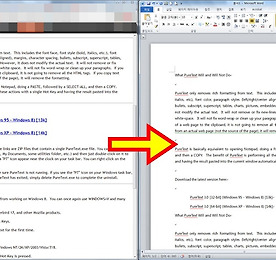 웹에서 복사한 텍스트, 기존 서식없이 붙여넣는 법
웹에서 복사한 텍스트, 기존 서식없이 붙여넣는 법 왼쪽은 웹사이트이고 오른쪽은 웹사이트의 텍스트를 복사하여 워드에 붙여넣은 것이다. 일반적으로 웹사이트의 텍스트를 선택한 후 복사하여 붙여넣으면 웹페이지에 적용되어있던 기존 텍스트 서식을 그대로 다 가져와 붙여넣기 때문에 붙여넣는 시간이 오래 걸리는 등의 문제가 있다. 하지만 지금 소개하는 프로그램을 통하면 웹에서 복사한 텍스트의 기존 서식을 모두 없앤 상태로 붙여넣을 수 있다. 구체적으로 font face, font style, font color, paragraph style, margins, character spacing, bullets, subscripts, tables, charts, pictures, embedded objects 등을 배제한 ..
더보기
웹에서 복사한 텍스트, 기존 서식없이 붙여넣는 법
웹에서 복사한 텍스트, 기존 서식없이 붙여넣는 법 왼쪽은 웹사이트이고 오른쪽은 웹사이트의 텍스트를 복사하여 워드에 붙여넣은 것이다. 일반적으로 웹사이트의 텍스트를 선택한 후 복사하여 붙여넣으면 웹페이지에 적용되어있던 기존 텍스트 서식을 그대로 다 가져와 붙여넣기 때문에 붙여넣는 시간이 오래 걸리는 등의 문제가 있다. 하지만 지금 소개하는 프로그램을 통하면 웹에서 복사한 텍스트의 기존 서식을 모두 없앤 상태로 붙여넣을 수 있다. 구체적으로 font face, font style, font color, paragraph style, margins, character spacing, bullets, subscripts, tables, charts, pictures, embedded objects 등을 배제한 ..
더보기